Vivaldi es un navegador con rostro humano. Extensión para Vivaldi Complementos para Vivaldi
Este es un nuevo navegador de escritorio disponible para Linux, Windows y MacOS, creado principalmente para personas que extrañan el antiguo Opera y desean el máximo control sobre el navegador. Después de años de desarrollo, Vivaldi recibió recientemente su primera versión estable, pero ¿hay algo que debería hacer que abandones inmediatamente tu antiguo navegador y actualices a Vivaldi?
El navegador Vivaldi está desarrollado por Vivaldi Technologies. La empresa fue creada por el ex cofundador de Opera, Jón S. von Tetzchner. La ópera alguna vez tuvo muchos fanáticos y gente a la que simplemente le encantaba. Con el tiempo, se quedaron notablemente por detrás de Chrome y Firefox y perdieron su popularidad anterior. La transición de su propio motor a Blink tampoco ayudó, sino que incluso aceleró la salida de usuarios que alguna vez fueron fieles al navegador.
Cuando se lanzó Vivaldi, decidí probarlo y, para ser honesto, solo lo uso desde hace un mes, aunque me pareció que ningún navegador podía reemplazar al Firefox habitual. Aunque tuve que hacerlo inmediatamente después de la instalación, personalmente me gustó mucho. A continuación describo las características principales que, en mi opinión, distinguen a Vivaldi de otros navegadores populares actualmente.
Marcación rápida
La marcación rápida en Vivaldi ha recibido varias mejoras en comparación con Opera. Puede organizar sus sitios en grupos con nombres, cambiar el fondo o incluso usar su carpeta de marcadores como barra de inicio rápido.
Todos los navegadores tienen barras de inicio rápido estándar, pero ninguna, por decirlo suavemente, no es muy buena. Por supuesto, esto se puede solucionar con complementos, pero, digamos, no existe un solo complemento similar inteligible para Firefox. A los usuarios de Chrome les resulta más fácil a este respecto: tienen una excelente marcación rápida2. En general, el panel de inicio rápido de Vivaldi no es de ninguna manera inferior a speeddial2 y es claramente mejor que todos los complementos disponibles que implementan una funcionalidad similar para Firefox.
Comandos rápidos
Si odias volver a coger el ratón y prefieres los atajos de teclado a los movimientos innecesarios de las manos, definitivamente te gustarán los "Comandos rápidos" de Vivaldi. Muchos IDE tienen algo similar. Por ejemplo, en Sublime Text 2 y Atom, esta es la paleta de comandos, en Atom. Los “comandos de acceso directo” le permiten buscar en todo: pestañas abiertas, marcadores, historial, configuraciones y varias acciones con el propio navegador (abrir nuevas pestañas, ventanas) presionando F2. El cuadro de diálogo Atajos también muestra atajos de teclado para diversas acciones y comandos.
Desafortunadamente, no encontré ningún complemento en Chrome o Firefox que implemente al menos una funcionalidad similar. Es especialmente conveniente utilizar "comandos cortos" en combinación con "apodos" del marcador: al marcador se le asigna un nombre corto conveniente (apodo), y cuando escribe parte del apodo desde el panel de comandos rápidos, Vivaldi complementará y abrirá el marcador.
paneles web
Los paneles web le permiten mostrar cualquier sitio web en la barra lateral de su navegador. En este panel puede colocar, por ejemplo, una versión móvil de Telegram, Twitter o cualquier otra cosa útil, y estos sitios siempre estarán a mano, literalmente con solo un clic. Tenga en cuenta que es posible que esta función no sea tan útil en pantallas más pequeñas.
Por supuesto, el tamaño del panel se puede cambiar.
Personalmente, allojé allí versiones web de muchos clientes de chat, lo que me salvó de tener que conservar un montón de clientes de escritorio. En general, una característica excelente y útil que, lamentablemente, no está disponible en otros navegadores.
Grupos de pestañas
Me acostumbré a abrir muchas pestañas y no cerrarlas durante bastante tiempo, posponiendo la lectura para más tarde. Vivaldi te permite agrupar pestañas, organizándolas así y aumentando el espacio libre en el panel. Simplemente arrastre una pestaña sobre otra hasta que se oscurezca y suéltela:
Cuando pasa el mouse sobre un grupo de pestañas, aparecerá una ventana emergente con miniaturas de todas las pestañas de este grupo; al hacer clic en la miniatura, se abrirá la pestaña:
Combinada con la búsqueda en todas las pestañas a través del cuadro de diálogo de comandos rápidos, esta es una característica muy conveniente que le permite navegar fácilmente por una gran cantidad de pestañas. Sólo recuerda instalar The Great Suspender, de lo contrario la memoria puede agotarse muy rápidamente y sin que te des cuenta.
Una funcionalidad similar está disponible en Firefox, ahora en forma de extensión Grupos de pestañas. En Chrome no hay nada parecido a esto en términos de comodidad.
Ver varias pestañas al mismo tiempo: mosaico
Entre otras cosas, Vivaldi puede mostrar varias pestañas simultáneamente, dividiendo el espacio de trabajo principal entre ellas. Algo así como administradores de ventanas en mosaico en Linux, pero con sitios web en lugar de ventanas. Puede mostrar pestañas de un grupo o solo de pestañas individuales. Por ejemplo, si desea ver varias pestañas de un grupo a la vez, debe seleccionar el grupo, hacer clic derecho sobre él y seleccionar Pila de pestañas en mosaico en la ventana emergente:
De forma predeterminada, las páginas se organizarán verticalmente.
La disposición se puede cambiar usando el botón en el panel de estado.
También hay atajos de teclado convenientes que afectan inmediatamente a todas las pestañas abiertas en una ventana determinada:
- Ctrl-F7 organizará las pestañas en la "red";
- Ctrl-F8 organizará las pestañas horizontalmente
- Ctrl-F9 organizará las pestañas verticalmente;
En Firefox y Chrome, para obtener una funcionalidad similar, debe instalar el complemento. Por ejemplo, existe un complemento para Firefox llamado Tile Tabs. No he encontrado nada ni siquiera parecido y conveniente para Chrome.
Descargar pestañas de la memoria
¿Tiene demasiadas pestañas abiertas, se queda sin memoria y su navegador se vuelve lento? Vivaldi tiene una solución a este problema. Las pestañas en segundo plano se pueden descargar de la memoria, pero permanecerán en su lugar y se cargarán instantáneamente desde el caché al hacer clic en ellas. Esto libera recursos que a veces son necesarios.
Para descargar todas las pestañas excepto la actualmente activa, haga clic derecho en la pestaña activa y seleccione Hibernar pestañas de fondo en el menú. La pestaña actualmente activa permanecerá activa. También puede descargar pestañas individuales, aunque este elemento del menú sólo aparece cuando ya hay un número suficientemente grande de pestañas abiertas. Para cargar, hacemos lo mismo: haga clic derecho en la pestaña deseada y seleccione Hibernar pestaña. Esta función aún no funciona en el sistema operativo Linux, pero los desarrolladores de Vivaldi prometieron solucionarla pronto.
En Firefox, se logra una funcionalidad similar utilizando el complemento UnlockTab, en Chrome, The Great Suspender. Personalmente, soy demasiado vago para descargar pestañas innecesarias a mano, así que también instalé The Great Suspender en Vivaldi, porque... puede descargar automáticamente pestañas inactivas después de un tiempo determinado.
Miniaturas de pestañas abiertas
Vivaldi puede mostrar pequeñas miniaturas de pestañas sin tener que activarlas. Algo similar existía en versiones anteriores de Opera y, a juzgar por las críticas, mucha gente lo usaba. Es bueno que Vivaldi pueda hacer esto de inmediato, aunque no entiendo qué podría ser conveniente al respecto.
Si desea ver las miniaturas de las páginas en todo momento, la forma más rápida de habilitar esta opción es arrastrar el mouse en el espacio entre la barra de direcciones y la barra de pestañas.
Por supuesto, vivaldi también puede mostrar una miniatura de página cuando pasa el mouse sobre una pestaña:
Gestión de sesiones
Puedes volver a cualquier sesión guardada en cualquier momento:
En Firefox y Chrome, también se pueden lograr funciones similares mediante complementos. Para Firefox: Administrador de sesiones, para Chrome Session Buddy.
Rebobinar y avanzar rápido
Creo que está familiarizado con los botones de avance y retroceso de los navegadores. Vivaldi les ha agregado algunos más útiles: "Rebobinar" y "Avance rápido".
"Rebobinar" lo regresa a la primera página del sitio que está viendo actualmente. Por ejemplo, fue a un sitio desde una búsqueda, luego navegó un poco por el sitio y desea regresar rápidamente a la primera página de ese sitio que visitó. Al hacer clic en el botón de rebobinar, Vivaldi abrirá la primera página visitada para este dominio.
El “avance rápido” es un poco diferente: para cualquier sitio que tenga varias páginas, al presionar este botón, Vivaldi pasará a la página siguiente. No es necesario buscar el botón en el sitio. Por ejemplo, en los resultados de búsqueda de Google, simplemente puede hacer clic en el botón de avance rápido para ir a la siguiente página de resultados de búsqueda. Lo principal es contar con el apoyo del sitio.
Estos botones pueden facilitar mucho la navegación por Internet. Firefox y Chrome no tienen tales funciones y tampoco existen complementos que implementen esta funcionalidad.
Personalizar la apariencia de un sitio web con efectos de página
Vivaldi le permite aplicar efectos a su sitio para que sea más fácil de leer o simplemente por conveniencia. Hacer clic<>en el panel de estado en la esquina inferior derecha del navegador y seleccione los filtros necesarios. Los filtros seleccionados solo se aplicarán a la página actual, por lo que puede aplicar un conjunto diferente de filtros a diferentes sitios.
Firefox y Chrome no tienen esta opción y no he encontrado ningún complemento que implemente dicha funcionalidad.
Extensiones
Vivaldi está basado en Chromium, al igual que Chrome. Por tanto, Vivaldi admite extensiones escritas para Chrome. Sin embargo, no todas las extensiones funcionan bien en Vivaldi y algunas no funcionan en absoluto. Por ejemplo, mi administrador de contraseñas Last Pass no funcionó y la popular extensión del servicio Pocket hasta hace poco bloqueaba el navegador.
Para instalar extensiones, vaya a la página con extensiones para Chrome y simplemente instálelas.
Para la mayoría de los usuarios, el navegador de Internet es el programa principal de la computadora, por lo tanto debe ser rápido, conveniente, funcional, no "consumir" recursos de la computadora... y si tiene sus propias características únicas que lo distinguirían de numerosos clones. , en general es genial, ¿Verdad?
¿Dirías que hoy en día no existe tal navegador? Estás equivocado, esto es diferente a todos los demás. navegador vivaldi.

El 13 de febrero de 2013, Opera Software anunció oficialmente la transición de su navegador a la tecnología WebKit y el cese del trabajo en su propio motor de renderizado de páginas Presto; este era un entorno negro para los fanáticos del maravilloso y original navegador.
Los fabricantes nos aseguraron entre lágrimas que este giro brusco era solo para mejor, que la funcionalidad no cambiaría y "te gustará", pero en realidad resultó ser otro clon aburrido de Google Chrome, que incluso después de 6 años no se parece al antiguo Opera (sin mencionar algunas mejoras y desarrollo) - el alma simplemente fue arrancada del programa.
Al parecer, uno de los fundadores de Opera (John Stephenson von Tetzchner) sabía que esto sucedería en 2011: dejó la empresa y en agosto de 2014 creó su propia Vivaldi Technologies, que comenzó a desarrollar su propio navegador llamado Vivaldi. El kernel quedó nuevo (WebKit) por falta de fondos y tiempo, pero lo que acabó pasando... el nuevo Opera fuma nerviosamente al margen.
Hoy les contaré lo que logró von Tetzchner. Le advierto de inmediato que se sorprenderá mucho: esto es más que un simple navegador, es una obra maestra.
Vivaldi - observador de Internet
La buena y antigua Ópera, que nos dio marcadores visuales, el control de gestos del mouse y muchas otras características únicas (robadas descaradamente por los competidores) pueden estar orgullosos de su verdadero sucesor...
Consumo de RAM
No hay nada que decir aquí. Abrí cinco pestañas idénticas en los principales navegadores y les muestro el resultado del Administrador de tareas de Windows...


Todos los sujetos de prueba son de 64 bits. El líder es el producto integrado, que sólo utilizan personas extrañas. Hay que tener en cuenta que Adblock Plus para Internet Explorer No pude colocarlo en Edge y está completamente vacío como un tambor (sin marcadores visuales, controles de gestos del mouse, pestañas de colores, correo integrado, etc.).
También tengo Google Chrome sin todas las extensiones anteriores (porque prácticamente no lo uso). Pero Vivaldi tiene todas (y muchas más) funciones y consume sólo 45 MB de RAM: un resultado excelente.
Mozilla Firefox resultó ser un monstruo devorando recursos informáticos- Es muy triste constatar este hecho, me gustó mucho.
Configuraciones convenientes de Vivaldi
Lo primero que me llamó la atención de este programa fue su configuración cómoda, comprensible y práctica. Su número es impresionante, pero no aterrador, después de conocerlos. No les prestaré atención a todos (sería un artículo muy largo, y este no es un artículo pequeño), pero te mostraré solo aquellos que te gustaron e incluso te sorprendieron.
Puede abrir la configuración mágica haciendo clic en el botón de menú del navegador y yendo a "Herramientas". La historia comienza en la pestaña "Apariencia"...




Al marcar la casilla de verificación inferior, le dará a las pestañas el color de los sitios que se muestran en ellas (el color se calcula a partir del favicon del recurso). De esta manera, puede navegar fácilmente a través de un montón de pestañas abiertas y no necesita extensiones adicionales.
Función única para ocultar la barra de direcciones
Aquí puede desactivar la visualización permanente de la barra de direcciones...


Fantástico, ¡¡¡por fin puedes ocultarlo!!! Puedes mostrar esta línea, cuando la necesites, tocando el botón del teclado asignado (te lo mostraré a continuación). Resulta ser una especie de modo de pantalla completa con una barra de pestañas; estoy seguro de que a los propietarios de portátiles les gustará.
página de inicio
El color de fondo y la imagen de fondo en la página de inicio se pueden cambiar a su discreción, fácil y simplemente...


El panel rápido con marcadores visuales también es fácil de ajustar...


Por cierto, puedes hacer innumerables cantidades de estos marcadores y organizarlos en grupos...


Haga clic en el signo más y en lugar de "Nueva carpeta", ingrese el nombre de su grupo de favoritos.
Configurar pestañas
Vayamos a la configuración de pestañas...


Como puede ver, la barra de pestañas también se puede ocultar desmarcando la casilla y asignando un botón del teclado a esta operación. Las miniaturas de las pestañas son excelentes para ayudarlo a navegar a través de su gran cantidad. El espacio entre las pestañas y la ventana se puede eliminar fácilmente, pero en primer lugar no entiendo bien su presencia. ¿Hay algún fanático de este espacio?
Asegúrese de dejar la casilla de verificación "Habilitar agrupación"; le gustará esta función, siga leyendo.
Barra lateral mágica
Otro know-how de Opera ha vuelto: la barra lateral...


Si deja una marca de verificación, el panel se ocultará casi por completo y podrá obtenerlo haciendo clic en el icono pequeño y apenas perceptible del lateral. Aquí puedes administrar cómodamente los archivos descargados y el correo... y todo lo que quieras se puede colocar en la barra lateral - muy, muy conveniente...


Atajos de teclado
Hay atajos de teclado en todos los navegadores, pero sólo en Vivaldi te permiten tomar el control total del programa...




En la parte inferior de la página de configuración para estas combinaciones hay secciones contraídas; no te olvides de ellas...


Aquí es donde puedes reasignar botones para mostrar/ocultar la barra de direcciones y la barra de pestañas (escribí sobre esto arriba)…


Otros ajustes
¿Quizás alguien más recuerde la ventana de descarga única y conveniente de Opera? También está en Vivaldi...


Para que siempre luzca hermoso, debes dejar una marca de verificación en la configuración...


quien no ama desplazamiento de página suave y prefiere nervioso - desmarque aquí...


En la sección de configuración "Contraseñas", puede ver estas contraseñas más guardadas, pero no podrá copiarlas; esto no se puede cambiar por razones de seguridad.
Características del navegador Vivaldi
Las características únicas de este navegador incluyen las miniaturas de pestañas descritas anteriormente, ocultar barras de direcciones y pestañas, colorear pestañas, ventana de descarga, barra lateral, control de gestos del mouse, ahorro de recursos de la computadora... No he hablado de algunas más.
Permítanme recordarles que Vivaldi tiene el mismo motor que Google Chrome, por lo que en este último solo puede ver las pestañas de "voz" (junto al ícono del altavoz), y en el héroe de este artículo también puede apagar el sonido sin tener que ir. a la página (como en Mozilla Firefox).
Mientras se carga cualquier página, la barra de direcciones muestra su tamaño y la cantidad de solicitudes. En la barra de estado, puede cambiar la escala de la página, deshabilitar la carga de imágenes por completo o forzar que se carguen solo desde el caché, aplicar una serie de efectos a la visualización de sitios (no entiendo por qué es necesario esto y para quién). ). También puede especificar cómo se colocarán las pestañas agrupadas abiertas...
Agrupar pestañas en Vivaldi




En cada sección, los gestos del mouse, el desplazamiento y todo lo demás funcionarán por separado, como si tuviera varios navegadores abiertos al mismo tiempo. Las páginas se adaptan al tamaño automáticamente (si el sitio es moderno y bien hecho). Esta característica volverá locos a los propietarios monitores de pantalla ancha, Estoy seguro de que.
Para usar esta función, debe agrupar pestañas: abra dos de ellas y haga clic izquierdo en una de ellas, sin soltarla, arrástrela hacia la otra hasta que la inferior se oscurezca (luego suelte el pobre mouse). Eso es todo, están agrupados (pase el cursor sobre la pestaña y aparecerán dos miniaturas a la vez).
Ahora puede hacer clic derecho en el grupo y seleccionar "Colocar grupo". Por cierto, también puedes desagruparlos aquí.
Tal vez me perdí algo; dímelo en los comentarios y lo agregaré al artículo. Es hora de concluir...
Descargar Vivaldi
Puedes descargar este magnífico y único navegador, que no se inicia ni funciona peor que sus famosos y bien promocionados competidores, desde su página oficial...

Tamaño del archivo 54,6 MB. No hay virus. El programa se ejecuta en todas las versiones del sistema operativo Windows.
Funciona en todas las versiones de cualquier sistema operativo. También hay una versión de 64 bits (más abajo en la página). Hasta ahora, solo está disponible la segunda versión de prueba (completamente completa), pero pronto se lanzará la versión final, que tendrá sincronización y algunas otras comodidades; quiero creer en ello.
Tuve la impresión de que Vivaldi es el único navegador cuyo creador escucha los deseos de los usuarios y tiene en cuenta todos los pequeños detalles. ¡Un sincero agradecimiento a usted, camarada John Stephenson von Tetzchner, por este milagro!
A nuevos programas informáticos útiles y.
VÍDEO ÚTIL
Artículos más populares del día:
¡Solo estoy revisando programas! Cualquier queja, ¡a sus fabricantes!
Podemos decir con confianza que, en términos de la cantidad de configuraciones disponibles, Vivaldi está por delante de todos los competidores. Apariencia, funcionalidad, rendimiento: todo en este navegador se puede personalizar según sus gustos y necesidades. ¡Bravo, Vivaldi!
2. Grupos de pestañas
La agrupación de pestañas fue una de las características principales de Opera 12. Los usuarios que trabajaban con muchas pestañas simplemente idolatraban esta característica, que les permitía ordenar los sitios abiertos con unos pocos movimientos elegantes.
Vivaldi también tiene exactamente la misma oportunidad. Si no lo cree, compruébelo usted mismo y dígaselo a sus colegas. Sólo por esto se puede erigir un monumento vitalicio a los desarrolladores y bailar danzas circulares a su alrededor.
3. Efectos de página

Entre las muchas características heredadas del viejo Opera, también hay filtros CSS especiales. Con su ayuda, puedes aplicar una serie de filtros interesantes y/o útiles a cualquier página, cambiando su apariencia. De esta forma, los usuarios tienen la oportunidad de corregir el mal gusto de algunos diseñadores web que crean páginas absolutamente llamativas, e incluso activar un modo de lectura especial.
4. Temas

Muchos navegadores admiten temas. Pero la mayoría de las veces esto significa que simplemente puede insertar su imagen como fondo. Vivaldi fue mucho más lejos en esta dirección. Este programa se puede colorear literalmente como quieras: fondos claros con pestañas de colores, fondos oscuros con botones claros; todo depende de tu imaginación.
Sería útil recordarle que este navegador admite la función de cambiar dinámicamente la interfaz según el color de la página cargada. Parece fresco y nunca se vuelve aburrido.
5. Información en la barra de direcciones

El panel de direcciones de Vivaldi, además de sus responsabilidades directas, también sirve como indicador de carga. Cuando abres una nueva página web, muestra una barra de progreso, la velocidad y la cantidad de elementos ya cargados. Característica mega conveniente y útil.
6. Descargas y marcadores en la barra lateral.

Me gusta Chrome, pero la forma en que maneja las descargas no se sostiene. El panel inferior no es muy conveniente y para mostrar una página especial con descargas es necesario navegar por un menú de varios niveles. Las cosas no mejoran con los marcapáginas.
En Vivaldi todo es mucho más sencillo y cómodo. Todos los marcadores y descargas se pueden encontrar en una barra lateral multifuncional, a la que se puede acceder con un solo clic. El mismo panel estaba en la versión antigua de Opera, sí.
7. Notas incorporadas

Otra súper característica, directamente de Opera. La herramienta para tomar notas integrada en la barra lateral le permite guardar rápidamente cualquier información de la página actualmente abierta, incluidos textos, enlaces, capturas de pantalla y archivos. Una herramienta indispensable para quienes no sólo se divierten en Internet, sino que también trabajan.
8. Capturas de pantalla

En el trabajo, muy a menudo tengo que tomar capturas de pantalla de las páginas. La presencia en Vivaldi de una herramienta conveniente para crearlos no puede dejar de alegrarnos. Estoy seguro de que contaré con el apoyo de muchos periodistas, diseñadores, desarrolladores, blogueros y otras personas que suelen tomar fotografías de sitios web.
9. Comandos rápidos, teclas de acceso rápido, gestos.

Cada usuario tiene sus propios métodos favoritos para interactuar con la computadora. Algunos prefieren las teclas de acceso rápido, otros utilizan principalmente el ratón. Ofrezca a algunos una interfaz gráfica hermosa y comprensible, mientras que otros no pueden vivir sin la línea de comando.
El navegador Vivaldi puede satisfacer todas las categorías de usuarios. Tiene teclas de acceso rápido, controles de gestos del mouse e incluso algún tipo de línea de comando incorporada que aparece cuando presiona la tecla F2. Con su ayuda, puede ir rápidamente a la pestaña deseada, encontrar la palabra requerida en la página, cambiar la configuración, es decir, realizar casi cualquier acción.
10. Paneles web

Ya he dedicado varios puntos a la barra lateral de Vivaldi, pero aún no es suficiente para enumerar todas sus funciones. Uno de mis favoritos son los paneles web integrados. Esta función le permite abrir cualquier servicio necesario en la barra lateral. Muy conveniente: puede colocar aquí un traductor, un reproductor de música, una lista de tareas y cualquier otro servicio que utilice con frecuencia.
Por supuesto, estas no son todas las ventajas del navegador Vivaldi. A diferencia de otros navegadores web, tiene tantas ventajas y características distintivas que no es posible resumirlas en diez puntos. Me alegraría que lo agregara a esta lista en los comentarios.
¿Qué programa es la principal herramienta de trabajo de un traductor? Quizás, después de todo, no sea un "gato", sino un navegador. Se pueden realizar traducciones profesionales sin el entorno CAT (aunque esto es un inconveniente), pero es difícil trabajar sin un navegador. Hoy quiero hablaros de un nuevo navegador que está ganando popularidad.
Alguien podría preguntarse por qué cambiar el navegador, ya que Chrome/Firefox/Internet Explorer ya funcionan bien. Por desgracia, todos los navegadores, tarde o temprano, "engordan" y se vuelven lentos e incómodos: este fue el caso de Firefox y Opera. En 2015, Jon von Tetzner, uno de los fundadores de Opera, dejó la empresa junto con algunos de los desarrolladores y fundó Vivaldi Technologies. Un año después lanzaron a Vivaldi, promocionado como Navegador para nuestros amigos: A diferencia de los navegadores convencionales, Vivaldi está diseñado para brindar a los usuarios las opciones de personalización más amplias.
Los desarrolladores no están reinventando toda la rueda desde cero: Vivaldi se basa en el motor Chromium (Blink) utilizado en Google Chrome, Yandex Browser y otros navegadores compatibles. Esto tiene mucho sentido: Blink es probablemente el mejor motor en este momento y un pequeño equipo de desarrolladores podrá concentrarse en la interfaz sin preocuparse por la representación de la página. Además, esto hace que Vivaldi sea compatible con la mayoría de las extensiones de Chrome.
Dado que se declara que la interfaz es la característica principal de Vivaldi, echemos un vistazo más de cerca. Muchos navegadores "compatibles con Chrome" tienen una interfaz similar, pero Vivaldi tiene una completamente diferente, escrita desde cero en HTML: el motor Blink se utiliza no sólo para páginas web, sino también para mostrar el propio navegador. Esto significa que el usuario puede aplicar estilos CSS o JavaScript personalizados a cualquier elemento de la interfaz. ¿Quieres que tu barra de direcciones sea morada? ¿Quiere mostrar paneles solo cuando pasa el cursor sobre ellos? ¿Quieres que el botón de cerrar ventana parezca un cero en lugar de una cruz? Todo esto es posible.
La característica más notable (y muy importante para mí personalmente) es una barra de búsqueda separada a la derecha de la barra de direcciones. Es muy conveniente separar la entrada de direcciones y la búsqueda: que yo sepa, ni un solo navegador "compatible con Chrome" tiene esto.
Algunos elementos están tomados del antiguo Opera, incluida la barra lateral y la barra de estado. La barra lateral merece una descripción detallada: de forma predeterminada, contiene un administrador de marcadores y descargas, y el usuario puede adjuntarle cualquier sitio (el ancho del panel se ajusta para cada sitio por separado). Puedes, por ejemplo, ver Youtube con visión periférica y es muy conveniente mantener diccionarios abiertos en la barra lateral:

Vivaldi tiene soporte integrado para notas. En cualquier página, puede seleccionar texto, hacer clic derecho sobre él y seleccionar Agregar selección como nueva nota. También puede crear notas manualmente en el Administrador de notas y, posteriormente, el texto de cualquier nota se puede insertar en cualquier campo que admita la inserción de texto.
Me gusta abrir muchas pestañas para que los nombres de las páginas ya no sean visibles. Para mostrar todas las pestañas en una lista, deberá instalar una extensión en Chrome, y en Vivaldi hay un elemento de menú separado y una conveniente tecla F2 para esto. También hay administración de sesiones incorporada: puede guardar su lista de pestañas abiertas como una sesión y luego restaurar rápidamente una de sus sesiones anteriores; nuevamente, otros navegadores requieren extensiones para esto.

Finalmente, una cosita más: no es crítica para el trabajo, pero muestra la actitud de los desarrolladores hacia los usuarios. El motor Blink admite la descarga de pestañas de la memoria. En Vivaldi, para hacer esto, haga clic en la pestaña y seleccione en el menú contextual Hibernar pestañas de fondo: El navegador liberará algo (o mucha) RAM. A modo de comparación, intente encontrar esta función en Chrome, porque el motor es el mismo.

Por supuesto, no he enumerado todas las funciones ni todo lo que distingue a Vivaldi de sus competidores. Estos son sólo ejemplos que muestran la filosofía de los desarrolladores: no “simplificar” y “modernizar” el programa, sino dejar su configuración a los usuarios.
Resumen: un navegador prometedor para aquellos a quienes les importa lo que usan. ¡Pruébalo también!
Una extensión es un pequeño programa de software que se puede instalar para brindar funcionalidad adicional al navegador Vivaldi. Las extensiones le permiten personalizar y mejorar aún más su uso del navegador y van desde herramientas de redes sociales hasta funciones relacionadas con la privacidad, como el bloqueo de anuncios.
Extensiones en Vivaldi
Aunque Vivaldi pretende proporcionar la mayor cantidad de funciones integradas posible, muchos usuarios perfeccionan aún más la experiencia de navegación mediante extensiones.
Debido a que Vivaldi se creó utilizando el proyecto del navegador web Chromium, las extensiones disponibles en Chrome Web Store también se pueden instalar en Vivaldi. En algunos casos, las extensiones creadas para el navegador Chrome se comportarán de manera diferente cuando se instalen en Vivaldi, pero en su mayor parte, sus extensiones de Chrome favoritas funcionarán bien en Vivaldi.
Si una extensión no funciona como se esperaba, háganoslo saber enviando un correo electrónico al equipo de soporte de Vivaldi mediante el formulario de contacto de nuestro sitio web. También puede resultar útil ponerse en contacto con los desarrolladores de la extensión.
Instalación de una extensión en Vivaldi:
- Vaya a Chrome Web Store;
- Selecciona el Extensiones categoría;
- Busque la extensión deseada;
- Hacer clic Añadir a Chrome para instalar la extensión en Vivaldi.
Permitir que extensiones de terceros controlen la página de inicio
Para tener una página de inicio personalizada usando una extensión:
- Abierto Vivaldi;
- Ir a > Página Nueva pestaña;
- Marque el Controlado por extensión caja.
Administrar extensiones
La página Extensiones ofrece una descripción general de las extensiones instaladas actualmente, la capacidad de deshabilitar o eliminar extensiones y ajustar la configuración específica de la extensión.
Accediendo a la página de Extensiones
También se puede acceder a la página Extensiones mediante:
- usando atajos de teclado Ctrl Shift E / ⌃ ⌘ E;
- mecanografía " Extensiones”en Comandos rápidos;
- haciendo clic derecho en un botón de extensión en el y seleccionando Administrar extensiones;
- ingresando vivaldi://extensiones en el ;
- creando un para la acción.
Ocultar botones de extensión en la barra de direcciones
Para ocultar un botón de Extensión desde el menú contextual, abra el botón derecho en el botón de Extensión y seleccione Ocultar botón. Utilizar el Alternar extensiones Botón para mostrar u ocultar las extensiones ocultas. Las extensiones ocultas tienen un color de fondo ligeramente diferente. Para volver a mostrar permanentemente el botón, haga clic derecho en la extensión y seleccione Mostrar botón.

 Rastreadores GPS personales
Rastreadores GPS personales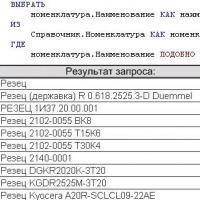 Similar a las condiciones de consulta.
Similar a las condiciones de consulta. Cómo insertar una tarjeta SIM en Xiaomi: instrucciones paso a paso
Cómo insertar una tarjeta SIM en Xiaomi: instrucciones paso a paso Creamos virus cómicos. Creación de virus. Ejemplos de archivos dañinos. Necesitas conocer al enemigo de vista Cómo crear un programa antivirus
Creamos virus cómicos. Creación de virus. Ejemplos de archivos dañinos. Necesitas conocer al enemigo de vista Cómo crear un programa antivirus ¿Cómo cargar correctamente la batería de una computadora portátil nueva?
¿Cómo cargar correctamente la batería de una computadora portátil nueva? Las reglas para la prestación de servicios postales han cambiado. Las reglas para la prestación de servicios postales han cambiado.
Las reglas para la prestación de servicios postales han cambiado. Las reglas para la prestación de servicios postales han cambiado. Vulnerabilidad de VKontakte: acceso a vistas previas de fotos desde diálogos y álbumes ocultos de cualquier usuario Fotos VK privadas y privadas
Vulnerabilidad de VKontakte: acceso a vistas previas de fotos desde diálogos y álbumes ocultos de cualquier usuario Fotos VK privadas y privadas